En av de mest märkbara förändringarna i Windows 11-användargränssnittet är den centrerade Start-menyn och aktivitetsfältet. Placeringen av dessa föremål kan vara något du skulle vilja prova på Windows 10.
Du kan fästa objekt, vilket tvingar dem att stanna i mitten av aktivitetsfältet längst ned på skärmen. Det är inte riktigt detsamma som Windows 11-upplevelsen, men det är så nära som du kommer att komma utan att använda en tredjepartsapp.
Om du vill försöka centrera aktivitetsfältet i Windows 10 så att det liknar Windows 11, men här är vad du behöver göra.
Så här centrerar du aktivitetsfältet i Windows 10
Att centrera aktivitetsfältet på Windows 10 ger dig inte den exakta Windows 11-upplevelsen. Den största skillnaden är att Start-knappen fortfarande finns till vänster. Du kan fästa vissa ikoner i mitten, så även om det inte är en riktig replikering, låter den dig tillämpa en Windows 11-liknande upplevelse på en Windows 10-dator.
Följ dessa steg för att centrera aktivitetsfältet i Windows 10:
- Högerklicka på ett tomt område i aktivitetsfältet på din Windows 10-dator och avmarkera alternativet Lås alla aktivitetsfält från menyn.

- Högerklicka på aktivitetsfältet igen och välj Verktygsfält > Länkar .
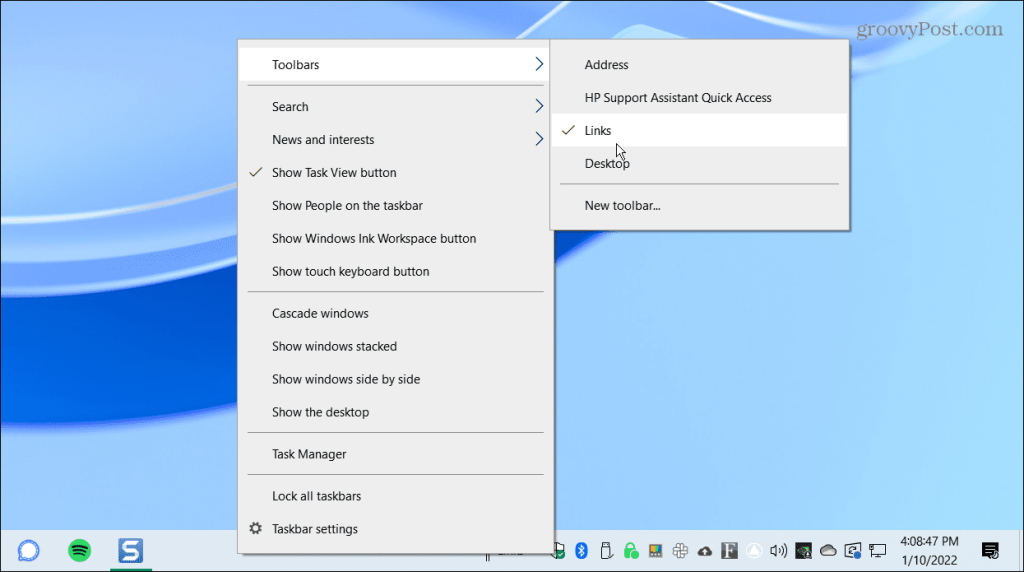
- Högerklicka nu på Länkar längst ner till höger i aktivitetsfältet och tryck sedan på både Visa text och Visa titel från menyn. En bock visas bredvid varje alternativ när du har valt dem.

- Du bör se två vertikala linjer framför Länkar . Klicka och dra länkar till vänster sida av aktivitetsfältet nära Start -knappen.
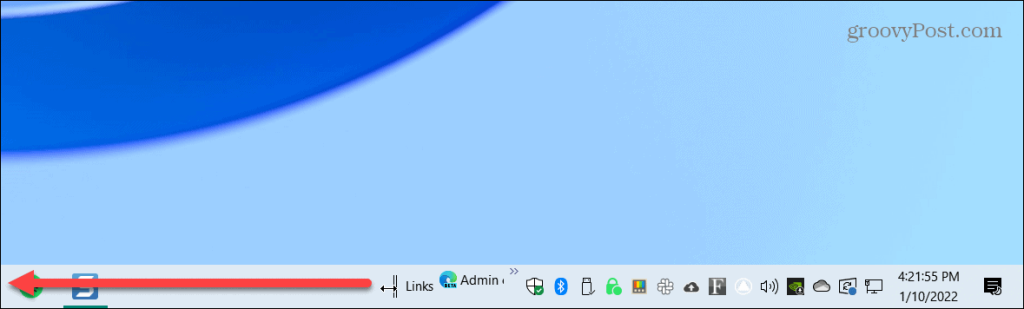
- Länkar bör knäppas över till höger om startknappen, uppgiftsvyn och sökikonerna om du har aktiverat det.
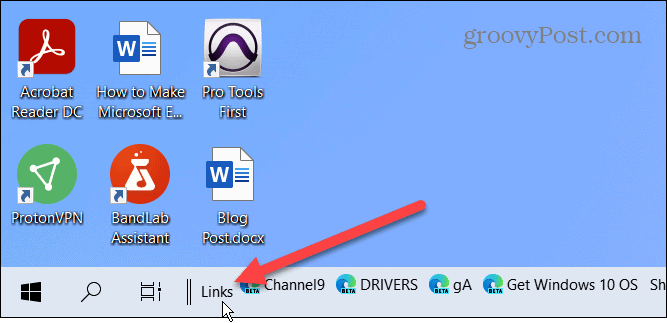
- Om du flyttar länkar till vänster kommer dina fästade ikoner att knäppas till höger sida av aktivitetsfältet. Dra de två vertikala linjerna över från vänster till höger. Dina fästa ikoner knäpps inte över, men du kan manuellt se dem dyka upp en i taget. Ikonerna centreras inte automatiskt, så du måste centrera dem så gott du kan på din skärm.
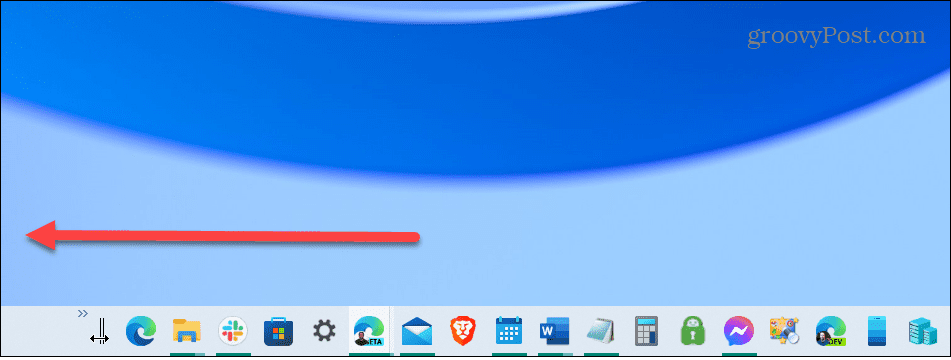
- När du har flyttat över saker högerklickar du på aktivitetsfältet och avmarkerar Visa text och Visa titel .
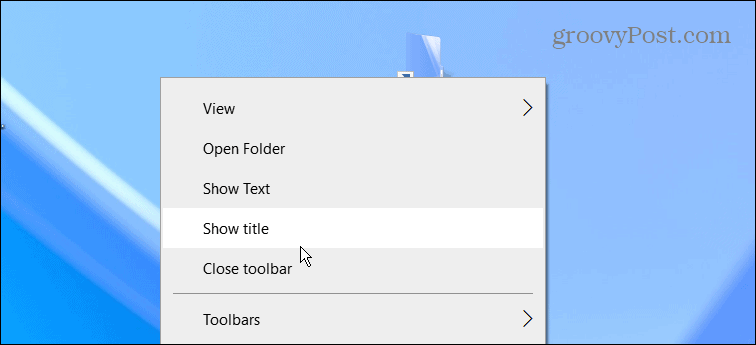
- Länkar ska inte längre visas i aktivitetsfältet. Högerklicka på aktivitetsfältet en sista gång och markera alternativet Lås alla aktivitetsfält från menyn.
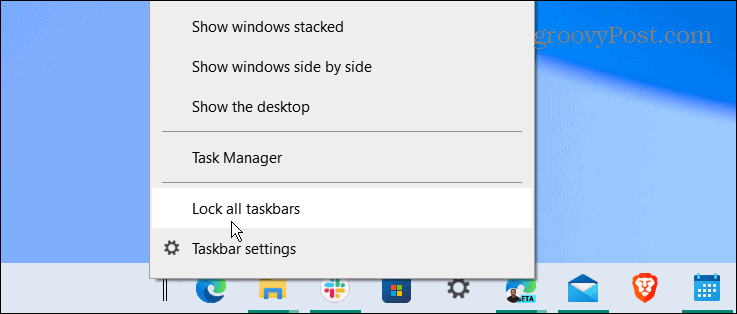
Det är allt. Dina fästa ikoner ska vara centrerade och du kan starta appar precis som innan de centrerades.
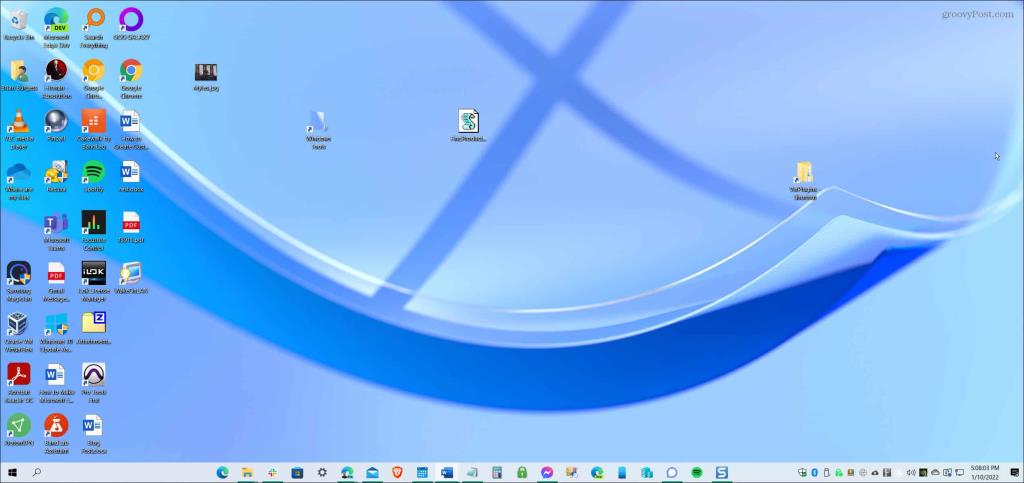
Om du inte gillar utseendet på din, använd stegen ovan och dra länkar tillbaka till höger. Det är också en bra idé att ta bort sökrutan från aktivitetsfältet för ett renare utseende.
Anpassa Windows 10 och 11-datorer
Även om stegen ovan inte ger dig ett äkta aktivitetsfält i Windows 11, är det så nära du kan komma med inbyggda Windows 10-funktioner. Om du verkligen vill centrera Start-menyn måste du dock installera Stardock Start 11 . Denna tredjepartsapp kostar $5,99 och ger ett bättre Windows 11-stil aktivitetsfält på Windows 10, tillsammans med ett antal andra anpassningsfunktioner.
Jämfört med Windows 11, ger Windows 10 flera fler alternativ för att flytta aktivitetsfältet (annat än det här). Du kan också ändra storlek på aktivitetsfältet i Windows 11 med vissa registerjusteringar.
Medan Windows 11-gränssnittet har ett centrerat aktivitetsfält och Start-meny, är det möjligt att flytta det till det vänstra hörnet . Kolla in dessa Windows 10-tips för förbättrat arbetsflöde för mer produktivitet. Om du inte är ett fan av nyheter kan du också inaktivera Windows 10-widgeten Nyheter och intressen .


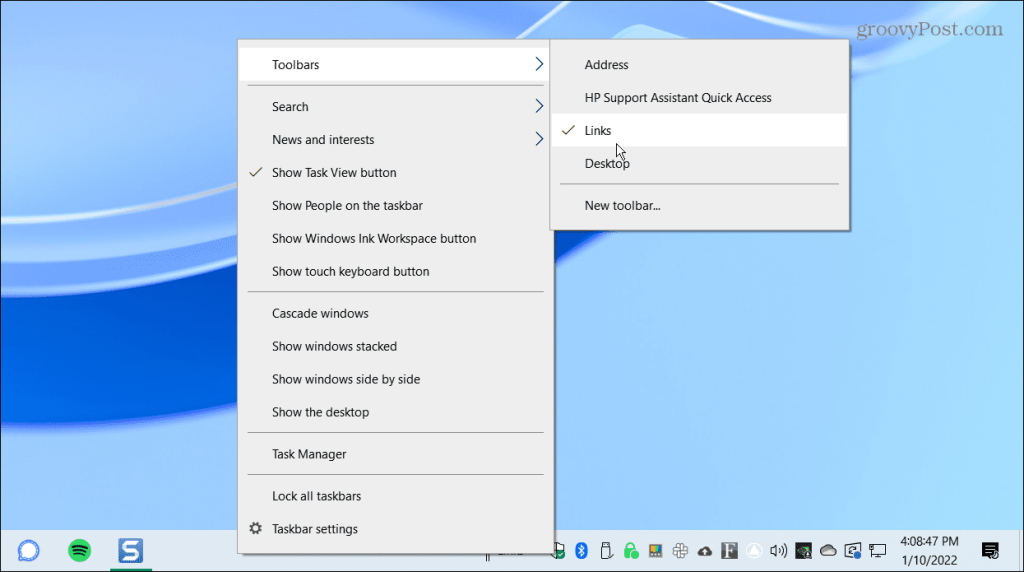

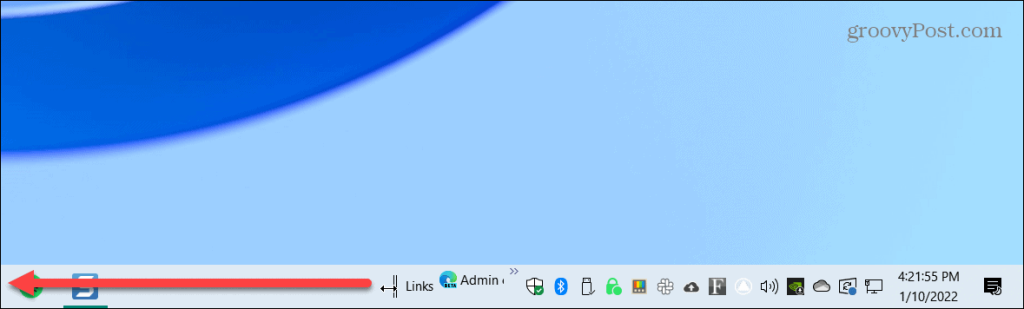
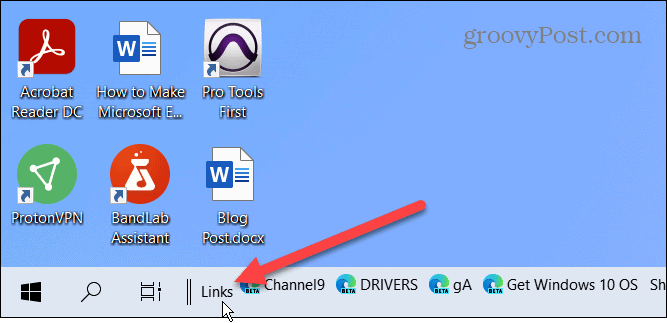
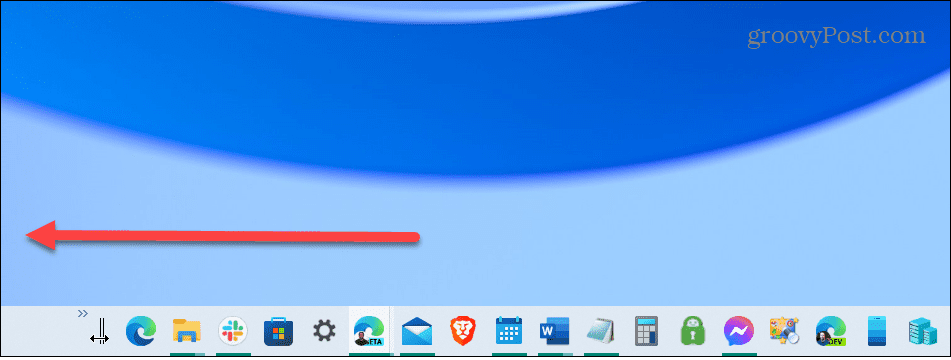
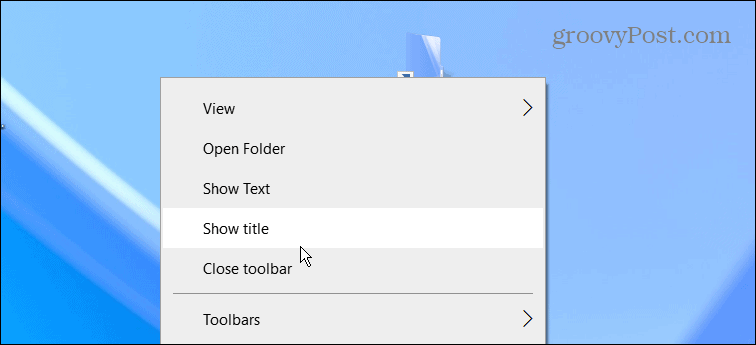
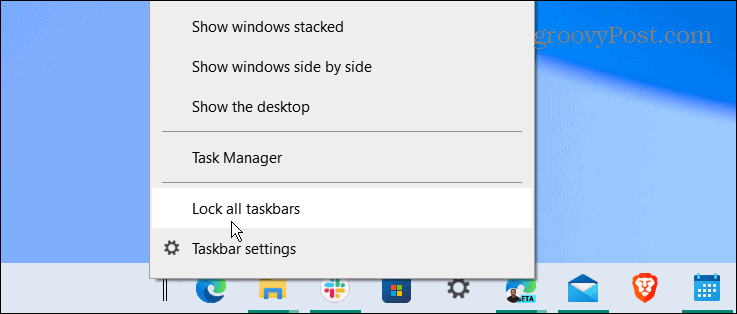
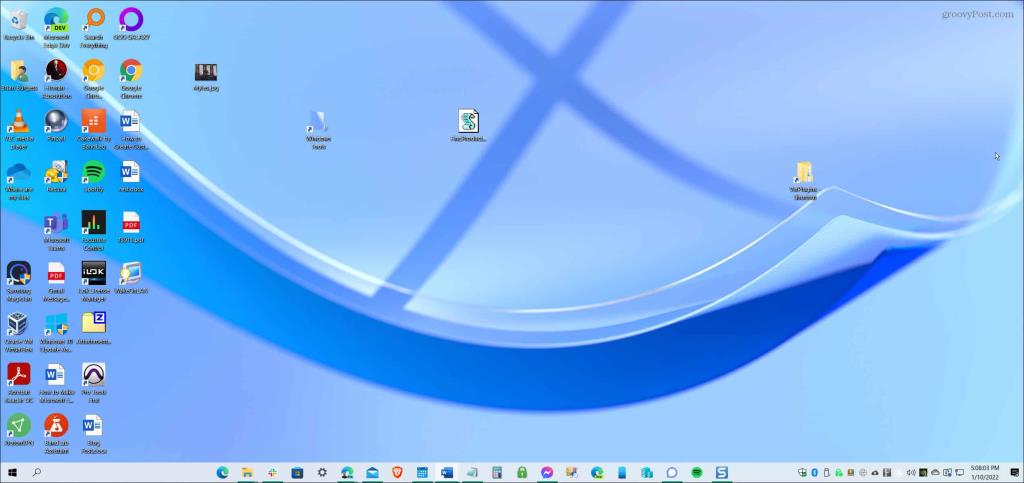



![[100% löst] Hur åtgärdar jag meddelandet Fel vid utskrift i Windows 10? [100% löst] Hur åtgärdar jag meddelandet Fel vid utskrift i Windows 10?](https://img2.luckytemplates.com/resources1/images2/image-9322-0408150406327.png)




![FIXAT: Skrivare i feltillstånd [HP, Canon, Epson, Zebra & Brother] FIXAT: Skrivare i feltillstånd [HP, Canon, Epson, Zebra & Brother]](https://img2.luckytemplates.com/resources1/images2/image-1874-0408150757336.png)